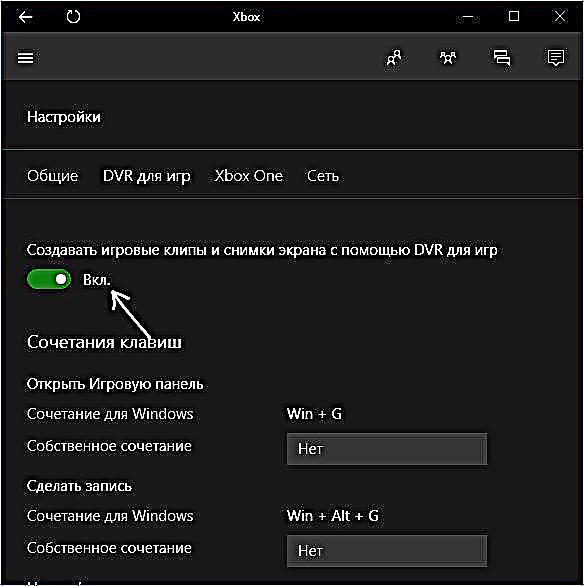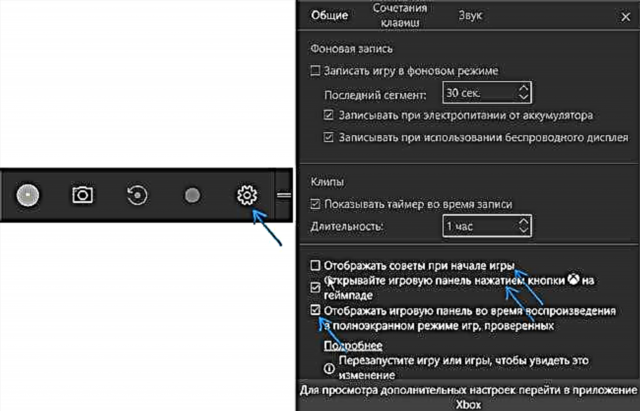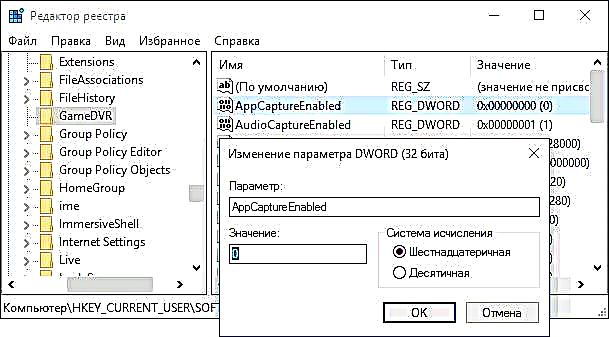වින්ඩෝස් 10 හි ඇති ක්රීඩා පැනලය යනු ගොඩනංවන ලද පද්ධති මෙවලමක් වන අතර එය ක්රීඩා වලින් (සහ වැඩසටහන්) තිරයේ සිට වීඩියෝ පටිගත කිරීමට හෝ තිර දර්ශන නිර්මාණය කිරීමට ඉඩ සලසයි. තිරයෙන් වීඩියෝ පටිගත කිරීම සඳහා හොඳම වැඩසටහන් සමාලෝචනය කිරීමේදී මම මේ ගැන තව ටිකක් ලිව්වෙමි.
පද්ධතිය භාවිතයෙන් පමණක් තිරය පටිගත කිරීමේ හැකියාව හොඳයි, නමුත් සමහර පරිශීලකයින් ක්රීඩා පුවරුව අවශ්ය නොවන තැන දර්ශනය වන අතර වැඩසටහන් සමඟ වැඩ කිරීමට බාධා කරයි. වින්ඩෝස් 10 ක්රීඩා තීරුව නොපෙනෙන පරිදි අක්රිය කරන්නේ කෙසේද යන්න පිළිබඳ මෙම කෙටි උපදෙස්.
සටහන: පෙරනිමියෙන්, යතුරු පුවරු කෙටිමඟක් භාවිතයෙන් ක්රීඩා පැනලය විවෘත වේ Win + g (මෙහෙයුම් පද්ධතියේ ලාංඡනය සහිත යතුර වින් වේ). න්යායට අනුව, ඔබ කෙසේ හෝ අහම්බෙන් මෙම යතුරු එබීමට ඉඩ ඇත. අවාසනාවට, ඔබට එය වෙනස් කළ නොහැක (අතිරේක යතුරුපුවරු කෙටිමං එක් කරන්න).
එක්ස්බොක්ස් වින්ඩෝස් 10 යෙදුමක ක්රීඩා තීරුව අක්රීය කිරීම
වින්ඩෝස් 10 හි තිරය පටිගත කිරීම සඳහා වන සැකසුම්, සහ ඒ අනුව ක්රීඩා පැනලය එක්ස්බොක්ස් යෙදුමේ ඇත. එය විවෘත කිරීම සඳහා, කාර්ය තීරුවේ සෙවුමේ යෙදුමේ නම ඇතුළත් කළ හැකිය.

විසන්ධි කිරීම සඳහා තවත් පියවර (අත්පොතෙහි පසුව විස්තර කර ඇති පරිදි “අර්ධ” විසන්ධි කිරීමක් අවශ්ය නම් පුවරුව සම්පූර්ණයෙන්ම අක්රීය කිරීමට හැකි වේ):
- යෙදුම් සැකසීම් වෙත යන්න (පහළ දකුණේ ගියර් රූපය).

- "ක්රීඩා සඳහා DVR" ටැබය ක්ලික් කරන්න.
- "DVR භාවිතයෙන් ක්රීඩා ක්ලිප් සහ තිර දර්ශන සාදන්න" විකල්පය අක්රීය කරන්න
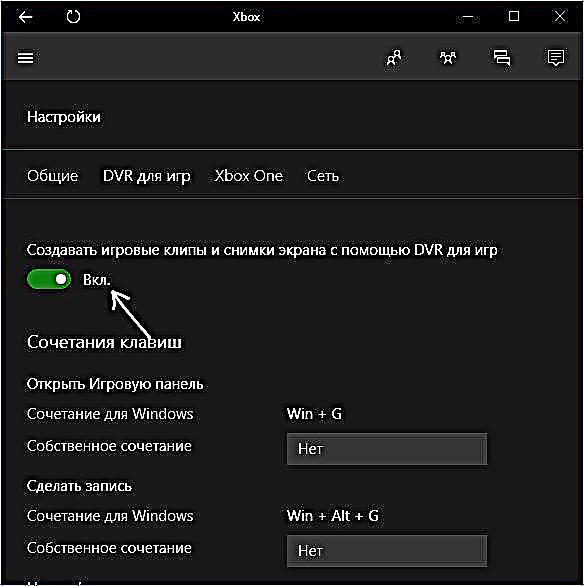
ඊට පසු, ඔබට එක්ස්බොක්ස් යෙදුම වසා දැමිය හැකිය, ක්රීඩා පැනලය තවදුරටත් නොපෙන්වයි, වින් + ජී යතුරු සමඟ එය ඇමතීමට නොහැකි වනු ඇත.
ක්රීඩා පැනලය මුළුමනින්ම අක්රීය කිරීමට අමතරව, එහි හැසිරීම එතරම් ආක්රමණශීලී නොවන පරිදි ඔබට රිසිකරණය කළ හැකිය:
- ඔබ ක්රීඩා පැනලයේ සැකසුම් බොත්තම මත ක්ලික් කළහොත්, ක්රීඩාව සම්පූර්ණ තිර ප්රකාරයේදී ආරම්භ වන විට මෙන්ම පෙනුම විමසීමේදීද එහි පෙනුම අක්රිය කළ හැකිය.
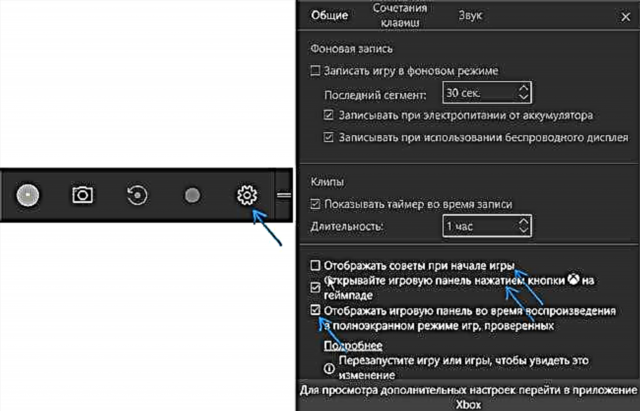
- "ක්රීඩා පැනලය විවෘත කිරීම සඳහා කරුණාකර Win + G නම් කරන්න" යන පණිවිඩය දිස් වූ විට, ඔබට "මෙය නැවත පෙන්වන්න එපා" යන කොටුව සලකුණු කළ හැකිය.
වින්ඩෝස් 10 හි ක්රීඩා සඳහා ක්රීඩා පැනලය සහ ඩීවීආර් අක්රීය කිරීමට තවත් ක්රමයක් නම් රෙජිස්ට්රි සංස්කාරකය භාවිතා කිරීමයි. මෙම ශ්රිතයේ ක්රියාකාරිත්වය සඳහා වගකිව යුතු රෙජිස්ට්රියේ අගයන් දෙකක් තිබේ:
- AppCaptureEnabled කොටසේ HKEY_CURRENT_USER මෘදුකාංග Microsoft Windows CurrentVersion GameDVR
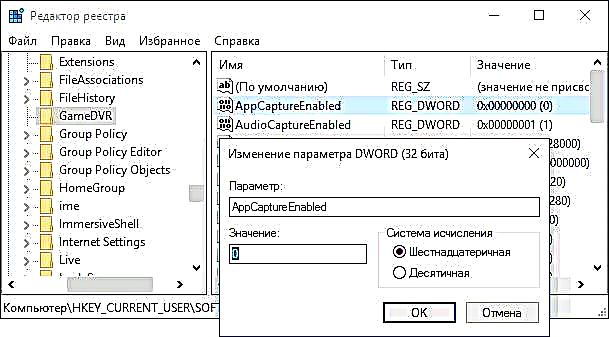
- GameDVR_Enabled කොටසේ HKEY_CURRENT_USER පද්ධතිය GameConfigStore
ඔබට ක්රීඩා පැනලය අක්රිය කිරීමට අවශ්ය නම්, අගයන් 0 (බිංදුව) ලෙසත්, ඒ අනුව එය සක්රීය කිරීම සඳහා එකක් ලෙසත් වෙනස් කරන්න.
එපමණයි, නමුත් යමක් ක්රියා නොකරන්නේ නම් හෝ එය අපේක්ෂා කළ පරිදි ක්රියාත්මක නොවන්නේ නම් - ලියන්න, අපට වැටහෙනු ඇත.